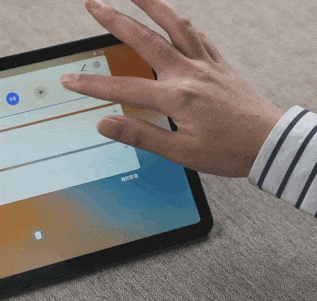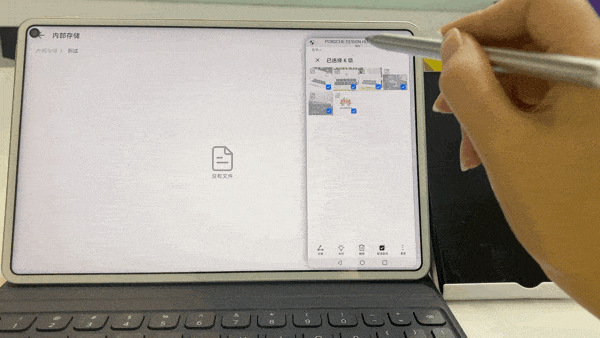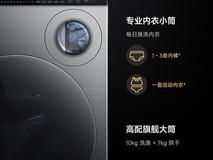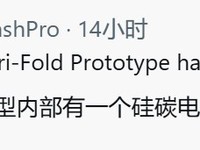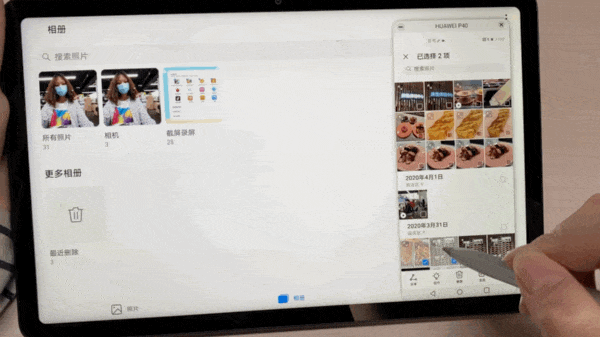
Get!Get! Get! 每天学习一点新知识,也算没白活!哈哈哈
开场白:有很多手机用户买了手机之后都只会使用一些常用功能,但事实上手机在研发的时候加入了很多有意思的设计能够让你的手机好用一百倍!比如华为手机,很多华为用户都注意到的一个小功能,没使用的的用户可以说你浪费了你手机80%的功能。这里,我说的就是华为的多屏协同功能。
华为的多屏协同功能可以将你的手机屏幕投影到平板或者电脑上,然后在平板或者电脑上操作手机,传输文件也可以在平板、电脑上直接拖拽,就像是操作电脑本身的文件夹一样,是不是很方便呀?这里我们以华为平板为例,给大家展示一下华为的多屏协同应该如何使用:
步骤一:升级系统(EMUI 10.0及以上)
要想使用华为的这一功能也很简单,首先你需要将手机、平板的系统升级至EMUI 10.0及以上。目前华为的EMUI 10已经适配了华为的大部分机型,而今年华为P40系列及之后机型更是搭载了华为的EMUI 10.1,这些手机都是可以使用多屏协同功能的。
步骤二:确保手机、平板的蓝牙开启 下拉菜单找到“多屏协同”
由于多屏协同需要开启蓝牙功能,所以在使用前需要确保手机的蓝牙功能已经开启,然后在平板的下拉菜单中点击“多屏协同”选项,将手机靠近平板,等待平板和手机中弹出连接提示。
步骤三:连接完成 在平板中对手机进行操作和传输文件
通过前面的操作手机与平板已经实现了连接,这个时候就可以在平板中对手机进行操作了。比如,在平板中操作手机打开相册,选中图片之后可以直接拖拽进入平板的相册当中;在平板中写Word文档需要插入手机图片时,可以直接从手机中拖拽图片进入文档,是不是很简单呀?
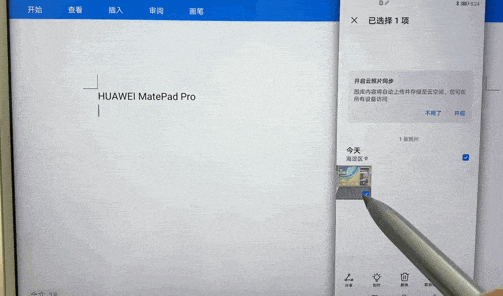
将手机上的图片加入平板编辑的WPS文档
怎么样,今天你get 到了么?
HUAWEI MateBook 14 2020款(i7 10510U/16GB/512GB/MX250) 第十代英特尔酷睿i7,性能级2G独显,高色域显示屏,背光键盘
本文属于原创文章,如若转载,请注明来源:Get一点:不会这个你的华为手机浪费80%功能//mobile.zol.com.cn/748/7485334.html